Növelje az Xbox One Video Streaming minőségét a nagyon magas beállításokon túl
Az Xbox One alkalmazás(Xbox One App) a Windows 11/10 lehetővé teszi Xbox One tartalmak, például játékok streamelését Windows PC-jére. Ez különösen akkor hasznos, ha filmet szeretne nézni vagy játszani szeretne, amikor a TV foglalt. Az Xbox App háromféle videó streamelési lehetőséget kínál, amelyek közé tartozik az alacsony(Low) , közepes(Medium) és nagyon jó streamelési minőség. Ez a hálózati beállításoktól és az útválasztó hardverétől függően változhat.
Ennek ellenére úgy tűnik, hogy az Xbox App ennél jobb streamelésre képes. ( Xbox App is capable of streaming better than that.) Képes streamelni a játékokat PC-re nagyobb bitsebességgel, mint amennyit a Nagyon jó minőségű beállítás általában lehetővé tenne. Akár 60 Mbps-t is elérhetek, szemben a szokásos 15-20 Mbps sebességgel(Mbps) . Ennek ellenére sok játék van 30 FPS -es képkocka-sebességgel , és ezzel a tipptel a legjobb minőséget érheti el.
Növelje az Xbox One Video Streaming minőségét a (Increase Xbox One Video Streaming Quality)nagyon magas beállításokon(Very High Settings) túl
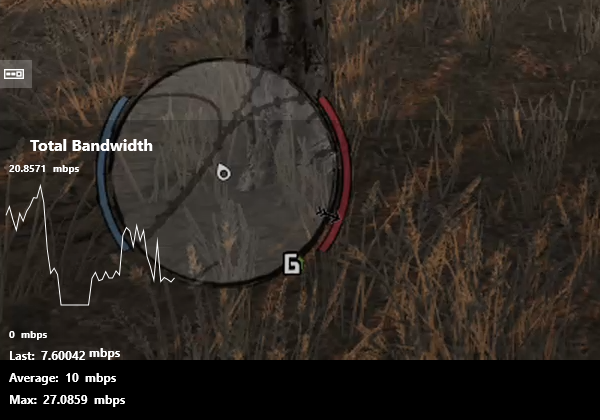
Egy Xbox Gamer , kaczorws, megtalálta ezt a megoldást, és közzétette a Redditen(Reddit) . Készített egy Xbox App Mod Scriptet(App Mod Script) , amely ezt elvégzi Ön helyett. A szkript PowerShellben(PowerShell) íródott , és ennek forrása is a GitHubon(GitHub) található . Ezt teszi:
- Módosítja a Windows hosts fájlját, hogy megakadályozza az (Windows)Xbox App konfigurációjának legújabb verziójának letöltését az Xbox App(Xbox App) által (először biztonsági másolatot készít)
- Módosítja a tényleges Xbox App konfigurációs fájlt (először biztonsági másolatot készít)
- Elindítja az Xbox alkalmazást(Launches Xbox App) , és megvárja a folyamat végét ( ennél a lépésnél már elkezdheti is játszani(you can actually start playing at this step) )
- Az Xbox App bezárása után visszaállítja a gazdagép- és konfigurációs fájl módosításait (a biztonsági mentési fájlok visszaállításával)
Megjegyzés: Az Xbox App konfigurációs fájljának (settings.json) értékei a Very High profile beállításoknál módosulnak ( GAME_STREAMING_VERY_HIGH_QUALITY_SETTINGS ).
A szkript saját konfigurációs fájlját ( config.xml ) használja, így személyre szabhatja az értékeit, amelyek ezután a hosts fájlra és az Xbox App konfigurációs fájljára vonatkoznak.
A High Network Settings Mod Files(High Network Settings Mod Files) előfeltételei
- Győződjön(Make) meg arról, hogy be van jelentkezve Xbox Live/Microsoft fiókjába az Xbox alkalmazásban(Xbox App) , és legalább egyszer használta a streamelést PC-re
- A Windows(Windows) parancsfájl-végrehajtási házirend módosítása :
- Nyissa meg a PowerShellt *rendszergazdaként*
- Írja be a *Set-ExecutionPolicy Unrestricted* parancsot, és erősítse meg az *Y* gombbal.
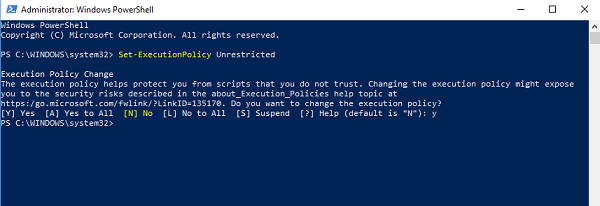
A szkript futtatásának lépései:(Steps to run the Script:)
- Töltse le a szkriptet innen.(here.)
- Módosítsa(Modify) a config.xml fájlt a kívánt értékekkel
- Hagyja meg az alapértelmezett „Minőség” és „Felbontás” értéket.
- Módosítsa a „Framerate” értéket a javításhoz, de nyugodtan kísérletezzen egyedül – ne felejtse el figyelni a bitrátát)

- Futtassa a „start.bat” fájlt.
- Amikor a streamelés elkezdődik, ne felejtsen el „Nagyon magas” profilra váltani.
Ne feledje(Remember) , hogy ez csak vizuális változás. Ehhez nem fog semmilyen menüt kapni, hanem a konfigurációs fájlt kell használnia a kísérletezéshez, és megnézheti, mi működik az Ön számára.
Ez a mod nagyon hasznos azoknál a játékoknál, amelyek 30 FPS -t kínálnak , és ugyanezt a Windows PC-re is streamelheti. Ha magasabbra állítja, mint ami a számítógépén működik, nagy nyomás nehezedik a konzolra. Tegyük(Say) fel például, hogy ha a játék nem kínál maximum 30 FPS -t, és a beállításai 60 fps, akkor az XBox két képkockát küld a számítógépére, túlterhelve a konzolt.
Ha bármilyen kérdése van, azt javaslom, hogy tegye fel a hivatalos Reddit fórumon(on the official Reddit forum)(If you have any questions, I would suggest that you ask on the official Reddit forum)
Related posts
A legjobb grafikai és vizuális beállítások az Xbox One számára
A webkamera használata Xbox One for Video rendszeren vagy mikrofonnal
Hogyan állítsd be az Xbox One-t gyermeked számára
A Twitter megosztás beállítása Xbox One-on
Javítsa ki az UPnP sikertelen hibáját az Xbox One rendszeren
Hogyan lehet megváltoztatni a DNS-kiszolgáló beállítását az Xbox One-on, hogy gyorsabb legyen
Rejtse el e-mail címét az Xbox One Dashboardon
Javítsa ki az Xbox One E101 és E102 rendszerhibáját
Az Xbox One gyári alapbeállításainak visszaállítása
A 10 legjobb RPG vagy szerepjáték Xbox One-ra
Hogyan javíthatom ki az Xbox One 0x800c0008 hibakódot?
Vezérelje az Xbox One-t telefonjáról az Xbox SmartGlass segítségével
Nincs hang vagy hang, ha Xbox One-on játszik
A Party Chat használata Xbox One, Windows, Android és iOS rendszeren
A Ne zavarjanak mód és az ütemezett témák használata Xbox One-on
Gamertag, tartalom és üzenetek bejelentése és blokkolása Xbox One-ban
Nem hallható a játék hangja vagy más játékosok Xbox One-on
Xbox One játékok és alkalmazások átvitele külső merevlemezre
A Mixer alkalmazás letiltása az Xbox One for Kids rendszeren korhatárral
A 10 legjobb harci játék Xbox One-ra
